Nội dung chính
Cách kiểm tra pin iPhone đã bị thay chưa là một vấn đề quan trọng mà người dùng iPhone quan tâm. Khi mua một chiếc điện thoại iPhone cũ, việc xác định liệu pin đã được thay đổi hay chưa trở thành một yếu tố quan trọng để đảm bảo hiệu suất của thiết bị. Trong bài viết dưới đây của UpFile, chúng ta sẽ tìm hiểu về cách kiểm tra pin iPhone đã bị thay chưa và các bước thực hiện để xác định tình trạng pin trên iPhone một cách đáng tin cậy.
Cách kiểm tra pin iPhone đã bị thay chưa trực tiếp bằng điện thoại
Cách kiểm tra pin iPhone đã bị thay chưa bằng tính năng Battery Health
Để kiểm tra tình trạng pin trên iOS 11.3 cho iPhone, bạn có thể tuân theo các bước sau:
Bước 1: Mở ứng dụng Cài đặt (Settings) từ màn hình chính của thiết bị.
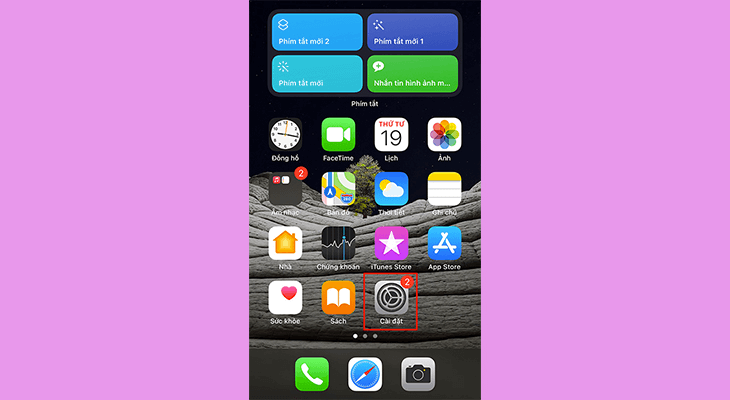
Bước 2: Tìm và chọn mục Pin (Battery), sau đó chọn Tình trạng pin (Battery Health).
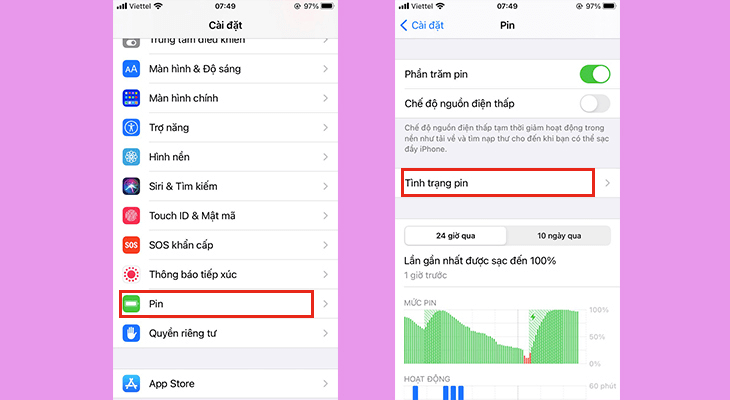
Bước 3: Trên màn hình iPhone, bạn sẽ thấy hai thông tin quan trọng sau:
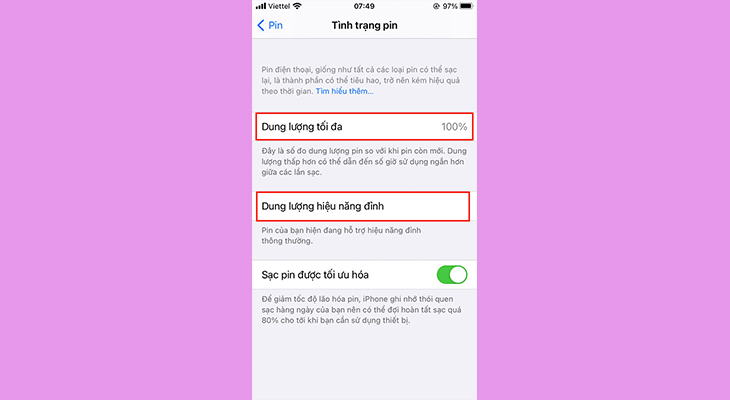
Dung lượng tối đa (Maximum Capacity): Đây là chỉ số cho biết dung lượng pin so với khi pin còn mới. Khi chỉ số này giảm, đó là dấu hiệu của việc pin bị chai.
Dung lượng hiệu năng đỉnh (Peak Performance Capability): Đây là tính năng giúp bạn kiểm soát tình trạng pin. Tính năng này điều chỉnh hiệu năng của thiết bị sao cho phù hợp với tình trạng pin bị chai, giúp kéo dài thời gian sử dụng.
Lưu ý: Đối với các thiết bị iPhone, nếu bạn tắt tính năng dung lượng hiệu năng đỉnh, có thể gặp tình trạng thiết bị tự tắt khi pin đã chai quá nặng.
Cách kiểm tra pin iPhone đã bị thay chưa bằng app Battery Testing
Ngoài việc kiểm tra pin bằng Battery Health, bạn cũng có thể sử dụng ứng dụng Battery Testing để kiểm tra thời lượng pin. Dưới đây là cách thực hiện:
Bước 1: Tải và cài đặt ứng dụng Battery Testing trên iPhone.
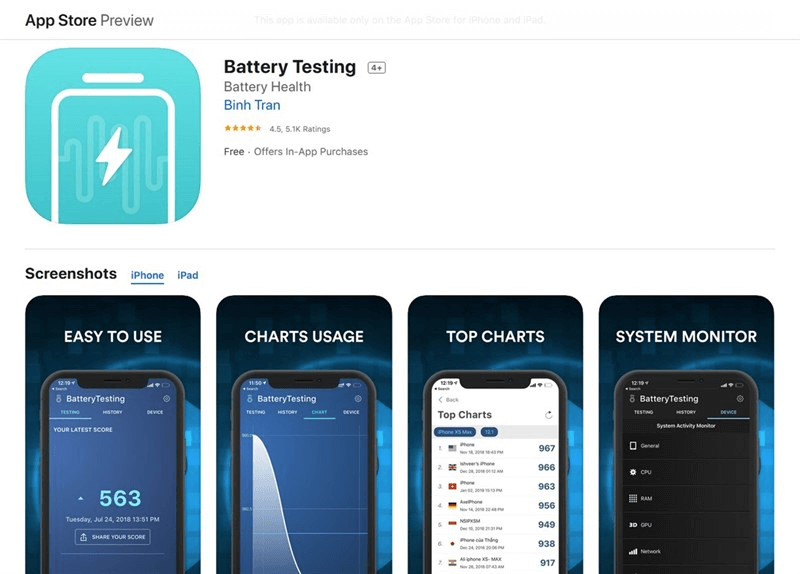
Bước 2: Sau khi hoàn tất, mở ứng dụng và chọn mục Thiết bị, sau đó chọn mục PIN. Ứng dụng sẽ hiển thị thời lượng pin sử dụng và mức độ chai pin của iPhone mà không yêu cầu bất kỳ thao tác nào khác từ người dùng.
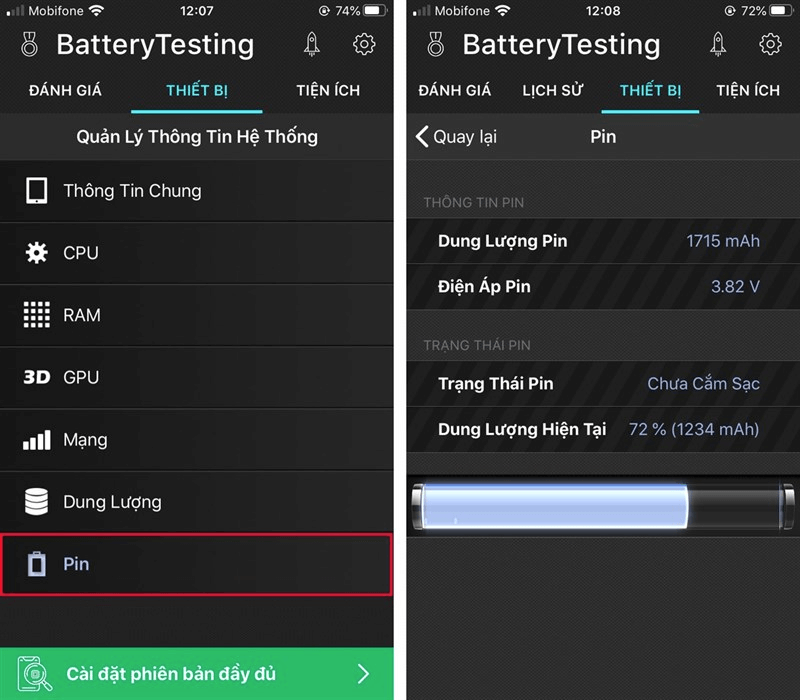
Ngoài việc kiểm tra mức độ chai pin, ứng dụng Battery Testing còn cung cấp tính năng theo dõi thời gian thực chất lượng pin. Bạn có thể truy cập vào mục Đánh giá, chọn Đồng ý cho ứng dụng Quyền Thu Thập Dữ Liệu và sau đó bắt đầu kiểm tra.
Ứng dụng sẽ cung cấp kết quả đánh giá pin cho iPhone của bạn sau quá trình kiểm tra. Nếu số điểm đánh giá quá thấp, dưới khoảng 40%, bạn nên thay pin mới cho iPhone của mình.
Cách kiểm tra pin iPhone đã bị thay chưa bằng phần mềm máy tính
Cách kiểm tra pin iPhone đã bị thay chưa bằng công cụ iBackupbot
iBackupBot là một công cụ quan trọng để sao lưu và quản lý các tập tin sao lưu trên các thiết bị iOS. Nó cung cấp nhiều tính năng hữu ích như xem, chỉnh sửa và trích xuất file. Đặc biệt, iBackupBot giúp bạn dễ dàng chuyển dữ liệu từ iPhone cũ sang iPhone mới.
Bước 1: Tải và cài đặt phần mềm iBackupBot trên máy tính.
Bước 2: Kết nối iPhone với máy tính bằng cáp USB.
Bước 3: Mở giao diện phần mềm iBackupBot trên máy tính và chọn “More Information“.
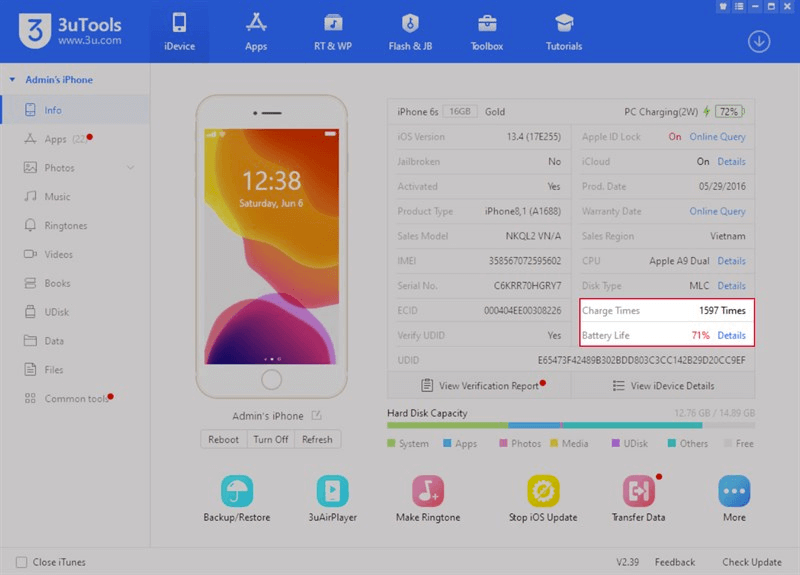
Sau đó, trên giao diện iBackupBot trên máy tính sẽ hiển thị các thông tin liên quan đến pin của iPhone hiện tại như sau:
Design Capacity: Đây là dung lượng pin được thiết kế ban đầu theo nhà sản xuất.
Cycle Count: Đây là số lần sạc đã được thực hiện trên iPhone.
Full Charge Capacity: Đây là dung lượng tối đa mà pin có thể đạt được sau mỗi lần sạc tích điện, tính đến thời điểm hiện tại.
>>> Tham khảo thêm:
- Cách mở iPhone bị vô hiệu hóa kết nối iTunes
- Cách xóa ảnh trong thùng rác iPhone
- Công thức chỉnh ảnh trên iPhone
- Công thức chỉnh ảnh trên Android
- Cách dò mật khẩu wifi bằng Google
- Hướng dẫn cách lấy mật khẩu Zalo qua Gmail đơn giản nhất
Cách kiểm tra pin iPhone đã bị thay chưa bằng công cụ 3utools
3uTools là một phần mềm đa chức năng dành riêng cho thiết bị iOS, được phát triển bởi 3uTeam và hoàn toàn miễn phí. Nó cung cấp cho người dùng nhiều tính năng tiện ích và hữu ích như sao lưu dữ liệu hệ điều hành iOS vào máy tính và chuyển dữ liệu giữa PC và thiết bị di động của bạn.
Bước 1: Tải và cài đặt phần mềm 3uTools trên điện thoại. Sau đó, mở ứng dụng và kết nối iPhone với máy tính qua cáp USB Lightning.
Bước 2: Ở giao diện 3uTools, bạn sẽ thấy xuất hiện các thông tin như Số lần sạc (Change Times) và Tuổi thọ Pin (Battery Life).
Bước 3: Nếu bạn muốn biết thêm chi tiết, bạn có thể chọn mục Chi tiết (Details). Tại đây, bạn có thể xem thông tin chi tiết về tình trạng Pin như Thời gian sạc, Công suất thực, Công suất thiết kế, Số Serial, Pin sản xuất, Ngày sản xuất,…
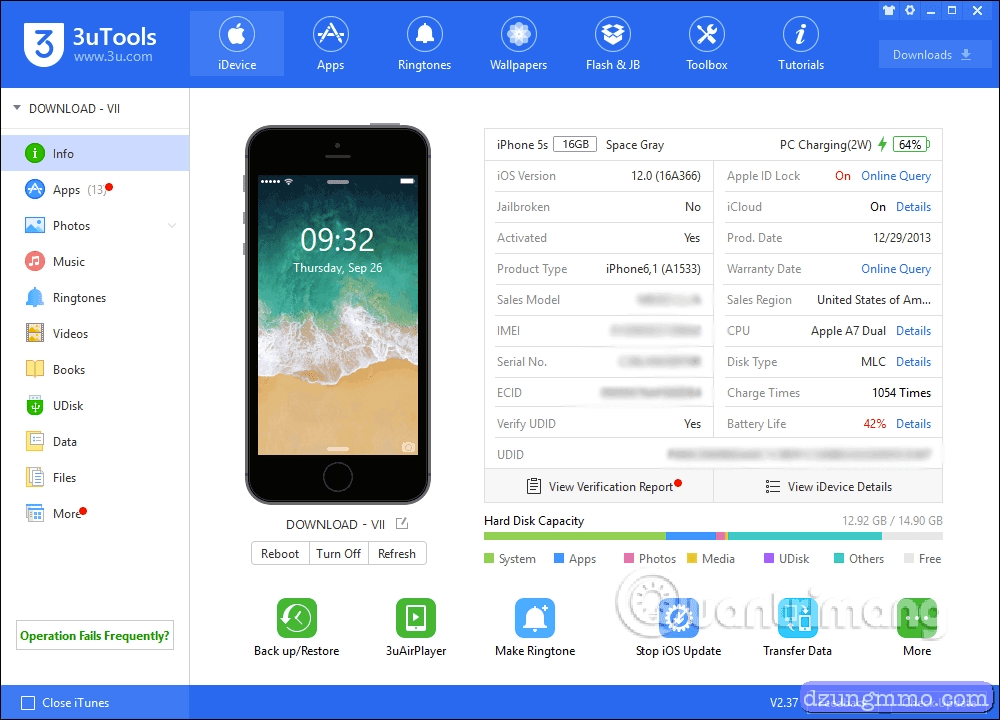
Sau khi xem xong, bạn có thể chọn OK để kết thúc và quay lại màn hình chính của ứng dụng.
Cách kiểm tra pin iPhone đã bị thay chưa thông qua bản cập nhật phần mềm iOS 15.2
Phiên bản iOS 15.2 đã mang đến cho người dùng khả năng kiểm tra xem iPhone đã được thay pin hay chưa thông qua hệ thống của thiết bị. Để thực hiện điều này, hãy tuân theo các hướng dẫn sau sau khi bạn đã cập nhật thành công lên iOS 15.2:
Bước 1: Truy cập vào phần Cài đặt trên iPhone của bạn. Chọn phần Giới thiệu.
Bước 2: Kiểm tra mục Lịch sử linh kiện và dịch vụ. Nếu có bất kỳ thông tin nào liên quan đến việc thay thế và sửa chữa bên trong máy, nó sẽ được hiển thị ở đây.
Trường hợp không có bất kỳ hiển thị nào, điều đó cho thấy iPhone của bạn vẫn sử dụng pin chưa được thay đổi (vẫn nguyên zin).
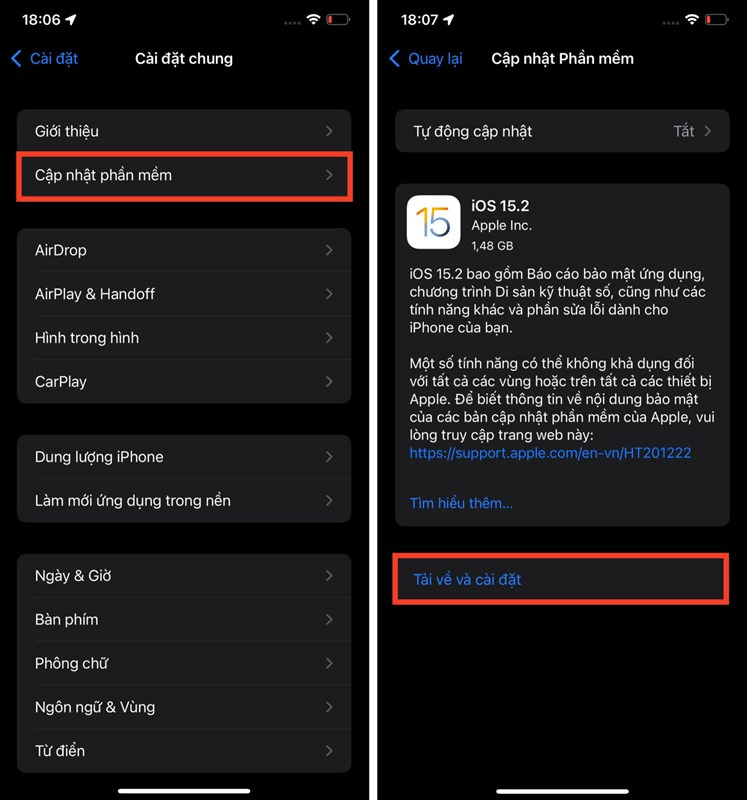
Lưu ý rằng để sử dụng tính năng này, bạn cần cập nhật phần mềm của thiết bị lên phiên bản iOS 15.2 hoặc cao hơn nếu chưa được cập nhật.
Với những hướng dẫn trên, bạn có thể dễ dàng thực hiện cách kiểm tra pin iPhone đã bị thay chưa thông qua các cài đặt và thông tin cụ thể trên thiết bị. Bằng cách thực hiện những bước đơn giản này, bạn có thể đảm bảo rằng iPhone của mình đang sử dụng pin chính hãng và có thể theo dõi tình trạng pin một cách chính xác. Chúc các bạn thực hiện thành công, và đừng quên theo dõi các bài viết trên trang Thủ Thuật của UpFile.vn để cập nhật các mẹo công nghệ hữu ích nhé!

